UG4.0图是怎么导出CAD图
1、1.首先我们找到软件,点它,进入下个叶面。

2、2.到了这里我们点文件,在按打开,如图,进入下个页面。
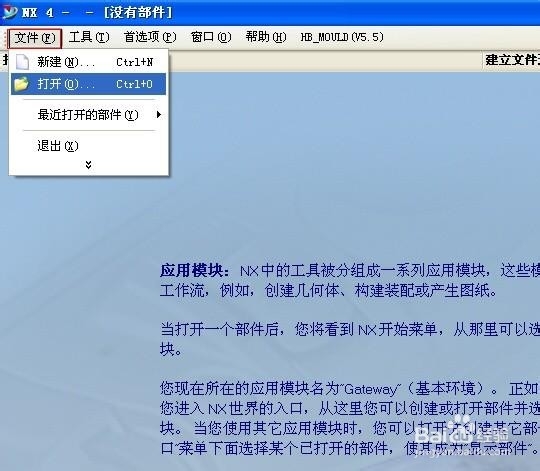
3、3.到了这里我们选择我们要导出文件点它打开,进人下个页面。
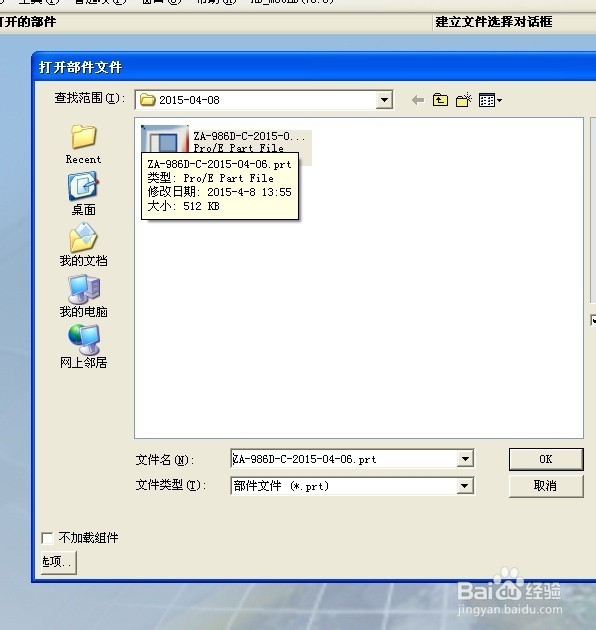
4、4.到了这里我们点起始,在 点制图,进入下个页面。

5、5.到了这里我们可以按需求调图纸大小,这里的单位一定要选择毫米,不然是不对,这个一定要注意,这个很重要。好了,我们进入到下页。
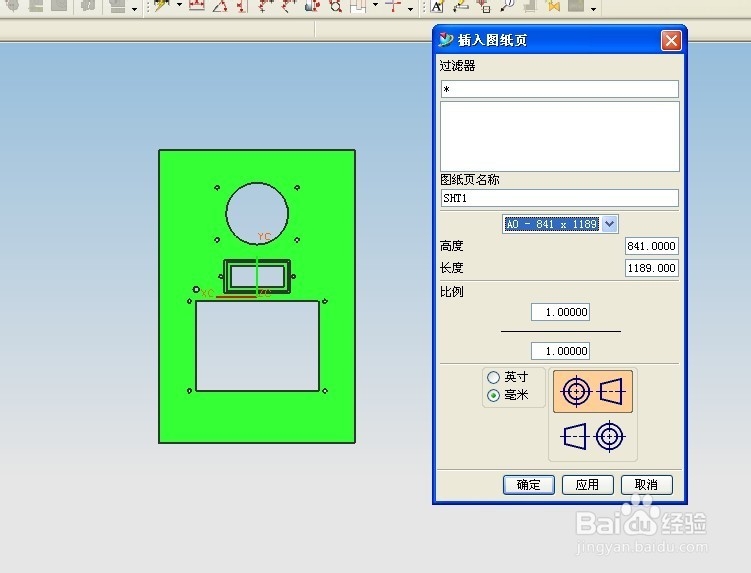
6、6.到了这里我们点基本视图,把你需要的投影面搞出来,你觉得OK就进入下页。
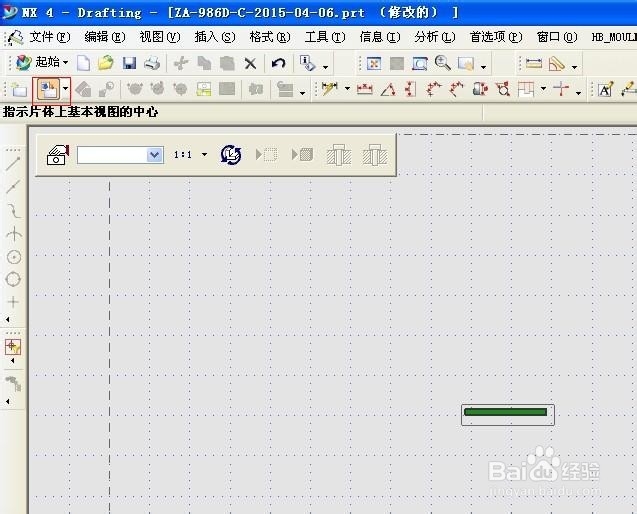
7、7.到了这里我们点投影视图,把 上面那步骤做不到的面 投影出来,好了,就进入到下个页面。
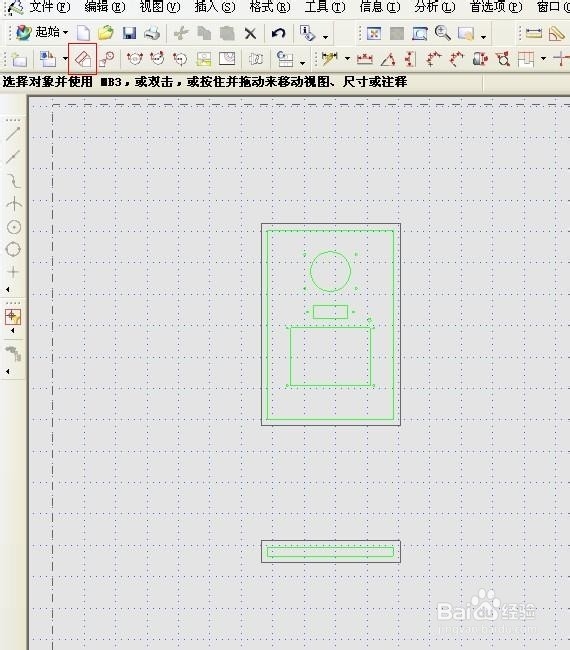
8、8.到了这里我们点文件,在选择导出,在选择2D转换,这里要注意下,就是有好多人会选择DXF/DWG,因为他们以为这里DWG是CAD文件,所以选择这个,是错误的 ,要这样下这里。好了我们 就进入下页。
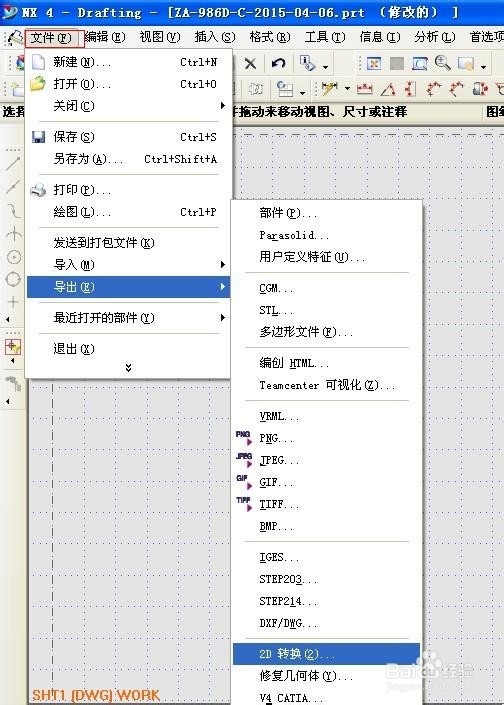
9、9.到了这里我们把你需要导出的文件保存的一个你 自己知道地方,后面要用,好了按确定,进入下页。这里的的文件类型要选择DWG文件,这个要记得调。
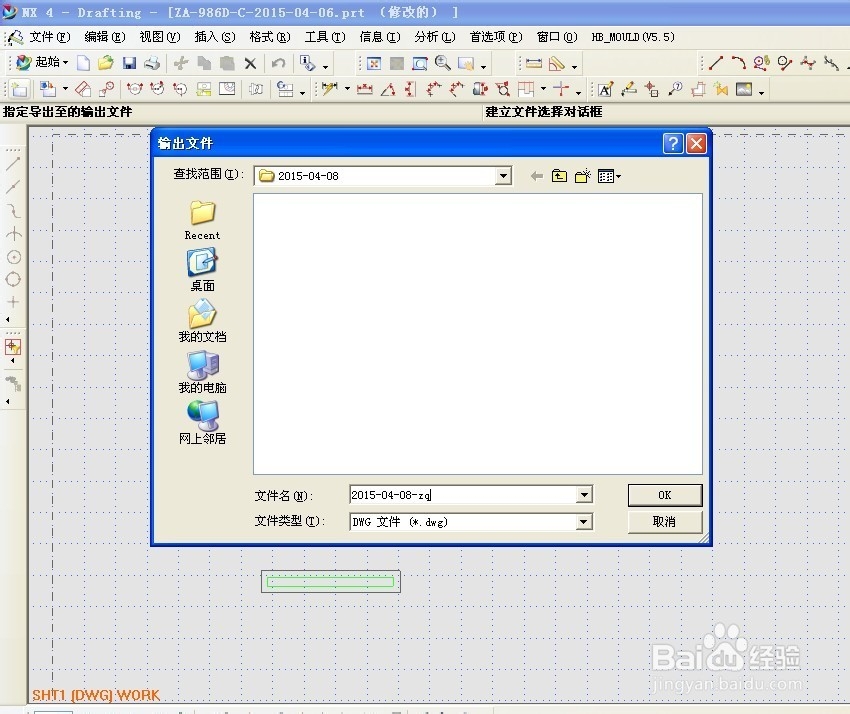
10、10.到了这里我们按确定就可以 了,进入下页。
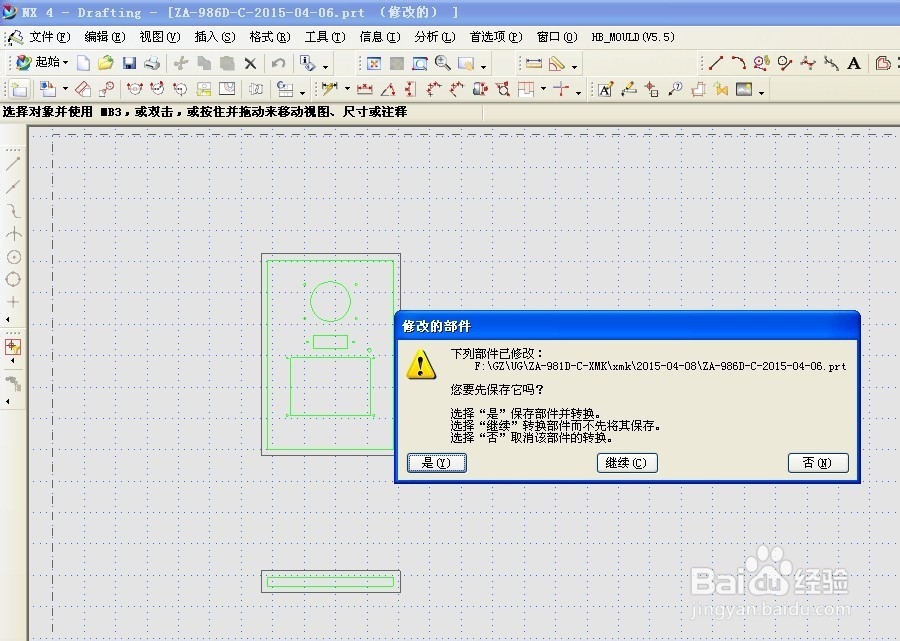
11、11.到了这里我们等他们导出转换作业完成之后,在按确定,我们已经成功导出CAD文件了,希望对大家有帮助。
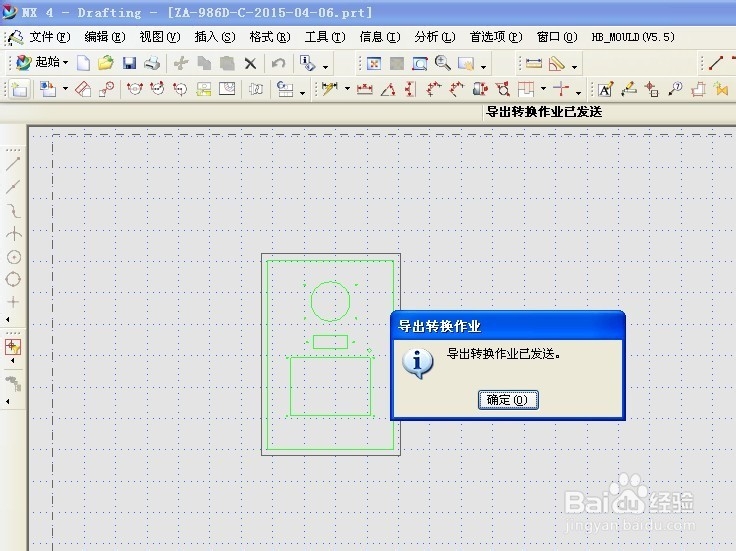
12、12.到了这里我们找到我们导出CAD文件,打开就可以完成你自己想要的了,希望对大家有帮助。
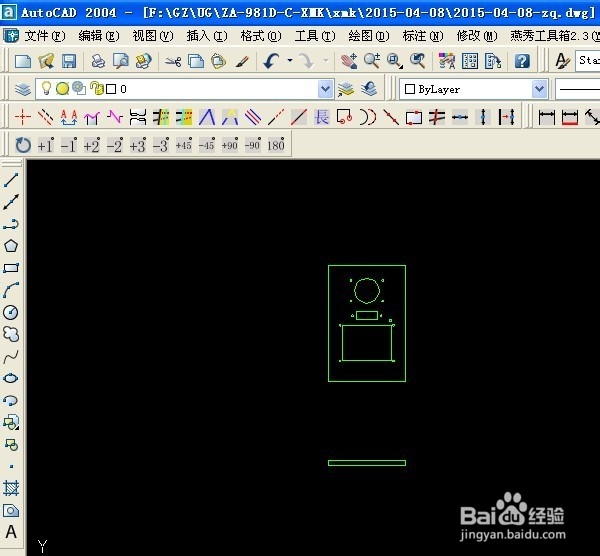
声明:本网站引用、摘录或转载内容仅供网站访问者交流或参考,不代表本站立场,如存在版权或非法内容,请联系站长删除,联系邮箱:site.kefu@qq.com。
阅读量:189
阅读量:160
阅读量:32
阅读量:49
阅读量:111